애플펜슬이 있으면 아이패드로 할 수 있는 일이 많아진다. 애플펜슬로 정교한 작업이 가능하기 때문이다. 애플펜슬로 그림도 그리고, 노트도 꾸미는 등의 작업을 많이 한다. 하지만, 애플펜슬을 이용하면 이 외에도 아이패드를 편리하게 사용할 수 있는 방법이 있다. 오늘은 아이패드를 사용한다면 반드시 알아야 하는 애플펜슬 사용법 베스트3에 대해서 알아보도록 하겠다.
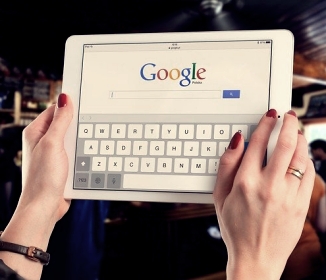
1. 메모
애플펜슬을 이용하면 아이패드에 쉽게 메모가 가능하다. 화면이 꺼진 상태에서 애플펜슬로 아이패드를 탭하면, 바로 메모앱이 실행된다. 이 상태에서 애플펜슬로 메모를 하면 된다. 뭔가 갑자기 생각난 것을 메모하기에 좋은 방법이다.
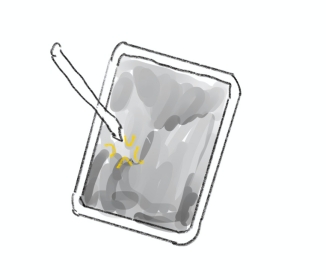
2. 화면 캡쳐
화면 캡쳐를 하기 위해서는 전원 버튼과 음량 버튼을 동시에 눌러야 한다. 하지만, 애플펜슬이 있으면 이보다 더 쉽게 할 수 있는 방법이 있다. 애플 펜슬로 화면 좌측 바깥을 탭한 후 그대로 우측 상단으로 쓸어올리면 화면 캡쳐가 된다. 아이패드는 기기가 커서 캡쳐하기가 어려운데 굉장히 편리한 방법이다.

3. 멀티윈도우 & 화면분할
마지막은 꼭 애플펜슬로 해야 되는 것은 아니지만, 아이패드를 사용할 때 반드시 알아야 하는 사용법이다. 아이패드로 특정 앱을 실행한다. 이 상테에서 다른 앱을 동시에 사용할 수 있다. 하면 하단을 쓸어올리면 메뉴바가 나오는데, 여기서 앱을 선택한 후에 그대로 드래그해서 가운데로 올린다. 그러면 긴 직사가형 모양으로 앱이 실행된다. 이 상태에서 좌우로 이동하거나 숨겼다가 다시 올릴 수도 있다.
화면을 분할해서 2개의 앱을 사용할 수도 있다. 앱을 선택한 후 화면의 좌측이나 우측으로 이동시키면 화면을 2개로 분할해서 사용도 가능하다.
이렇게 2개 이상의 앱이 실행된 상태에서는 이미지나 링크 등을 한 쪽에서 한 쪽으로 쉽게 옮길 수 있다. 예를 들어 사파리에서 이미지나 링크를 드래그해서, 메모앱을 옮기면 그대로 사진이나 링크가 옮겨진다. 아이패드로 노트를 작성하거나 그림을 그릴 때 굉장히 유용한 기능이다.
아이패드에 있는 사진을 앨범별로 깔끔하게 분류하는 방법이 궁금하다면, 아래 포스팅을 참조해보기 바란다.
( 참조: 아이패드 앨범 사진정리 어플, 슬라이드 박스(Slide Box) )
오늘은 이렇게 반드시 알아야 하는 아이패드 애플펜슬 사용법에 대해서 알아보았다. 처음에는 애플펜슬이 어색할 수도 있지만, 사용하다 보면 굉장히 편리하다. 사용법을 익혀 각자의 목적에 맞게 잘 사용하기 바란다.
'애플기기' 카테고리의 다른 글
| 아이패드 프로 화면 캡쳐하는 3가지 방법! (0) | 2021.03.26 |
|---|---|
| 아이패드 무료 그림 그리기 어플, 스케치북 알아보기 (0) | 2021.03.15 |
| 아이패드 앨범 사진정리 어플, 슬라이드 박스(Slide Box) (1) | 2021.03.04 |
| 팀즈 아이폰 일정 연동하는 방법은?! (0) | 2021.03.01 |
| 내가 뽑은 아이폰 디즈니 배경화면 추천 TOP5는?! (0) | 2021.02.23 |



